Vložte e-mailový podpis na koniec všetkých e-mailových správ v programe Microsoft Outlook 2016.
Z klienta Outlook
- V programe Outlook vyberte „Súbor“ > “možnosti“.

- Vyberte „Mail“ vľavo a potom kliknite na „Podpisy…”
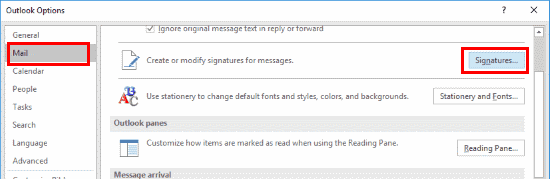
- Vyberte „Nový“.
- Pomenujte podpis. Postačí akýkoľvek typ mena. Kliknite na „OK“po dokončení.
- Pod "Vyberte predvolený podpis“oblasti, vyberte „Email účet“, na ktorý chcete použiť podpis. Vyberte aj názov podpisu v poli „Nové správy“ a/alebo „Odpovede/preposlanie” polia podľa želania. V "Upraviť podpis“, napíšte podpis tak, ako by ste chceli, aby sa zobrazoval vo vašich správach.
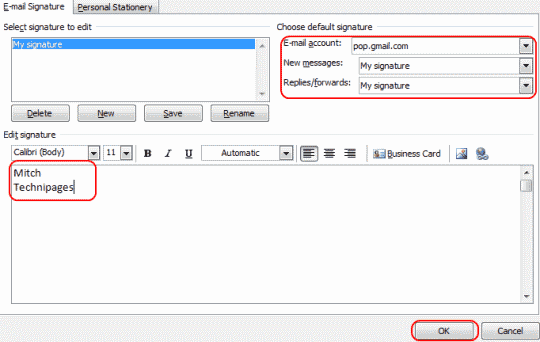
- Kliknite na „OK“, potom “OK“ ešte raz a hotovo. Váš podpis sa automaticky pridá do spodnej časti vašich e-mailových správ.
Z programu Outlook Web Access (OWA)
- Prihláste sa do svojho účtu OWA.
- Vyberte ikonu ozubeného kolieska v pravom hornom rohu a potom vyberte „možnosti“.
- Vyberte „nastavenie“ na ľavej table.
- Nastavte svoj podpis pod „E-mailový podpis“. Skontrolovať "Automaticky zahrnúť môj podpis do správ, ktoré posielamv prípade potreby.
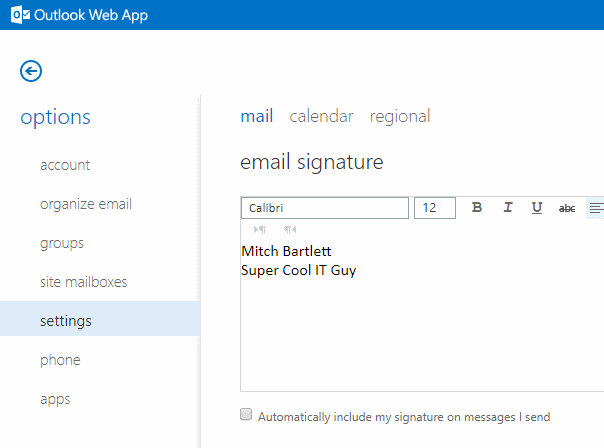
- Vyberte „Uložiť“, a máte hotovo.
FAQ
Nastavil som svoj podpis, ale stále sa mení. Čo sa deje?
Ak používate Outlook v podnikovom prostredí, váš podpis možno nastavuje za vás vaše IT oddelenie. Ich zmeny prepíšu všetky zmeny, ktoré vykonáte. Porozprávajte sa s ľuďmi vo vašom IT oddelení a zistite, či existuje spôsob, ako túto politiku obísť.